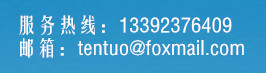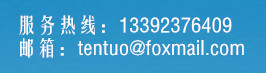JMC全自动多轴控制系统
用户手册
|
文档更新日期 |
文档版本号 |
适用JD2000版本号 |
|
2010年7月30日 |
V1.8 |
V1.0.3 |
1.概述
JMC系列连续轨迹运动控制器是针对需要高速高精度连续轨迹运动场合自主开发的一类经济型运动控制器。该卡采用高性能DSP和FPGA 技术,可实现纯三维连续轨迹插补运动,通过路径示教的方式编辑程序文件,下载到控制卡后,控制卡可自动执行程序文件,完成工件加工。可应用在对精度及速度有较高要求的轮廓控制设备上,如点胶机、雕刻机、雕铣机、切割机、裁剪机、数控机床等。
1.1.控制卡规格
|
项目 |
规格说明 |
|
运动控制卡 |
JMC-A3 |
|
输入IO |
8路输入,支持最大电压24V |
|
输出IO |
8路输出,支持最大电流Icc=300mA |
|
系统电源 |
+5V,Icc=2A |
|
IO板电源 |
+24,Icc=0.5A |
|
脉冲频率 |
最大4MHz |
|
行程范围 |
最大15米 |
|
定位精度 |
重复定位精度±1个脉冲,精度受机械影响 |
|
专用输入输出 |
4轴脉冲/方向输出 |
|
速度控制 |
三维直线、圆弧,B样条插补带速度前瞻的自动升降速处理 |
|
出胶补偿 |
开胶延时、终点距离、拉丝高度、拉丝速度等 |
|
加工文件容量 |
文件最大为128M容量 |
|
尺寸 |
150mm(长)×102mm(宽)×37mm(高) |
1.2.示教盒规格
|
项目 |
参数 |
|
显示方式 |
240×160 STN-BLUE液晶屏 |
|
输入方式 |
按键输入,脱离PC设置参数 |
|
程序容量 |
可存储100个文件,单文件最大765个控制点 |
|
支持指令 |
运动指令:单点、直线、直线中点、整圆、圆弧、软原点、指令阵列
控制指令:速度、延时、输出IO、暂停
文件指令:起点校正、文件连接、文件阵列等 |
|
支持轴数 |
X轴、Y轴、Z轴、R轴(双Y轴) |
|
通讯方式 |
自供电RS232总线,DB9公头接口 |
|
外形尺寸 |
长宽厚:150×92×25mm |
|
环境要求 |
工作温度:0~60ºC,相对湿度:5~90%无凝结 |
1.3.键功能说明
JD2000示教盒共有按键30个,整体排布如下图示:
下表按键盘的功能分区分别介绍按键功能:下表按键盘的功能分区分别介绍按键功能:
|
按键外形 |
按键名称 |
功能说明 |
|
|
数字、字母、小数点键 |
输入相应的数字、字母或小数点或
执行该数字代表的功能 |
|
|
方向键及速度键 |
工作台
移动功能 |
X- X+ |
X轴左、右运动 |
|
Y- Y+ |
Y轴后、前运动 |
|
Z- Z+ |
Z 轴下、上运动 |
|
R- R+ |
R轴负、正运动 |
|
光标
移动功能 |
X- X+ |
光标向左、向右移动 |
|
Y- Y+ |
光标向上、向下移动 |
|
速度切换 |
<速度>键用于在示教过程中切换工作台的移动速度 |
|
|
功能键 |
〈F1〉保存键
〈F2〉选择文件、单步执行
〈F3〉平台复位
〈F4〉保留
〈F5〉〈F6〉保留 |
|
|
切换键 |
切换按键的第二功能,如先按〈切换〉,再按〈9wxyz〉,即使用〈9wxyz〉键的第二功能,界面显示系统ID及版本 |
|
|
点控键 |
用于控制胶头的开关 |
|
|
删除键 |
用于删除字符、示教指令或文件 |
|
|
翻页键 |
向下翻页 |
|
|
取消键 |
取消当前输入或退出当前工作模式 |
|
|
确定键 |
确定当前输入 |
|
|
|
|
|
1.4.组合快捷键一览表
|
操作方式 |
功能 |
|
<切换>-》F4 |
系统基本参数设置(机器固定参数的设置) |
|
<切换>-》F3 |
系统高级参数设置(普通客户一般不要用) |
|
<切换>-》6 |
默认加工参数(通过修改默认参数,使新创建的文件全部按照该参数初始化值) |
|
<切换>-》7 |
屏蔽参数(为了防止终端客户不必要的操作错误,人为的屏蔽某些关键参数) |
|
<切换>-》8 |
键盘锁定功能(防止生产线上闲杂人员任意修改文件) |
|
<切换>-》9 |
显示版本信息 |
2.示教基础知识
JD2000示教盒的主要功能在于通过示教的方式,学习用户需要的运动轨迹,并调节各种控制参数,形成程序文件后下载到运动控制卡,然后控制运动控制卡按程序文件运动,达到加工产品的目的。该示教盒所有的操作全部是可视性快捷键操作方式,用户可以按照界面显示内容引导快速编程,方便最终客户快速掌握操作方式
2.1.功能层次图
下图以层次方式列示了示教盒的功能图:
3.主界面说明
示教盒所有的操作都是通过人机界面进行的。
3.1.主界面
3.1.1.F1出胶控制
F1键是主界面下随意时间可以关闭/打开胶枪的快捷键
3.1.2.开始加工
主界面下按<1>键可以开始加工或者暂停加工下载到控制系统中的文件
3.1.3.停止加工
主界面下按<2>键可以停止加工下载到控制系统中的文件
3.1.4.示教编辑
主界面按下<3>键可以教导式编辑各种图形的文件
3.1.5.加工参数
主界面下按<4>键可以修改当前下载到控制系统中的文件的各种加工参数
3.1.6. 系统测试
测试工作台的初始安装运动情况及IO口状态。该功能主要测试硬件安装是否正确
3.1.7. 复位工作台
按键〈F3〉开始复位工作台。
4. 系统参数说明
硬件参数需要凭厂商密码,根据硬件的实际情况设置,设备使用人员不应该有修改的权限。
4.1.1. 各硬件参数含义
4.1.1.1. 最小速度、最大速度、加速度
最小速度:工作台从静止到开始运动(在不失步情况下),最大的起跳阀值速度。设置范围为0.01~800mm/S,默认设为20.00mm/S。
最大速度:工作台可承受的最大速度能力。设置范围为0.01~800mm/S,默认设置为350mm/S。
加速度:单位时间内速度变化和时间的比例。此等级越大,加减速越平滑。设置范围为1.0~20.0级,1.0表示加速度最大,默认设置为4级
4.1.1.2. 低速速度、中速速度、高速速度
可随意调整示教过程中的高,中,低速度。默认设置值分别为1、10、50mm/S。
4.1.1.3. 最大行程
根据各轴的实际最大行程设置。也就是各轴的软限位距离。
4.1.1.4. 周脉冲、周距
周脉冲表示电机转动一周,对应的控制器输出脉冲数。周距表示电机转动一周,工作台最终移动的距离。设置后,可以利用系统测试中的工作台测试功能进行测试微调,方法如下:平台复位后,输入坐标为100.000mm,按〈ENT〉让工作台移动100mm,然后用卡尺测量工作台实际移动距离;如工作台的实际移动距离不是100mm,则周脉冲及周距参数设置未准确,需要调整。
4.1.1.5. 上电自动复位
用于设置系统上电后是否自动复位一次。当设置值为非0值时,上电后设备自动复位;当设置值为0时,上电不自动复位。
4.1.1.6. 倔强系数
倔强系数用于标识该工作台惯性值的配比值,为了适应各种大小的工作台,可调节此参数。如果工作台越重、惯性越大,该值应该设置越小。默认设置值为0.500。
5. 系统测试说明
当系统处于停止状态时,按下按键〈5〉进入系统测试界面,测试工作台的初始安装运动情况及IO口状态。D2000示教盒具有完善的测试功能,可分别测试工作台的高中低速运动情况、复位、输出IO口、胶头开关、输入IO口及每个电机轴的三个限位开关状态。共分为工作台测试及I/O口测试两页,在系统测试界面下按〈1〉进入工作台测试功能,按〈2〉进入I/O测试功能,按〈ESC〉则返回主界面。
用于测试工作台的运动情况,使用方向键移动工作台,工作台应往相应方向移动,否则接线错位,。按〈切换〉键则进入坐标输入模式,输入坐标后按〈ENT〉键确认,工作台自动运动到指定目标位置。
I/O测试功能可用于测试输出IO、输入IO、各轴限位IO及胶头状态。输入是被动改变的,随着外界给予的状态改变相对应的位值,输出是主动改变的,当光标移动到相对应的位置上按〈ENT〉键,该位值会切换输出状态。该功能主要测试硬件安装是否正确
6. 示教编辑界面
6.1. 示教编辑界面
以示教编辑界面为入口,可以完成整个示教程序的编辑及相干参数的修改工作。在此界面下,可以完成新建文件、修改文件(进入到程序编辑界面完成)、下载文件、修改文件参数、起点校正、连接文件、设置文件阵列、复制删除文件及更改文件名等动作。
6.1.1. 屏幕信息显示
示教编辑界面如下图示:
每个文件都有一个唯一的序号,所有文件都是通过序号来查找、查看或修改。在示教编辑界面序号位置显示的即为当前操作的文件。通过按左右光标键(分别为〈X-〉和〈X+〉键)可以选择不同的文件。按〈X-〉键时,选择序号比当前文件小一号的文件;按〈X+〉键时,选择序号比当前文件大一号的文件;当文件移动到序号最大的文件时,会跳转到序号最小的文件。按〈F2〉键后输入文件序号可快速跳到该文件。
6.1.2. 新建文件
当示教盒内文件总数少于100时,在示教编辑界面下按〈1〉键可以新建一个文件。自动进入程序编辑界面,开始示教输入程序过程。
文件生成时,系统会为其分配唯一的文件序号。
6.1.3. 下载文件
把示教盒中当前文件下载入控制系统中,也就是需要加工的文件下载到控制系统中。
6.1.4. 修改文件
按〈3〉键则进入当前操作文件编辑界面,开始修改示教程序过程。
6.1.5. 加工参数
每个程序文件本身都包含一组加工参数,当新建文件时,该文件的加工参数取默认参数。在示教编辑界面下按〈4〉键可以进入加工参数界面修改该文件的加工参数
F2胶头选择是适应多胶头组合使用的需求,最多可以支持4胶头独力控制
6.1.5.1. 空移速度、加工速度
加工过程中,胶头关胶,空移到下一图形起点的速度为空移速度;而胶头开胶,工作台按一定规律移动画出要求轨迹时的速度为加工速度。
6.1.5.2. 拉丝速度、拉丝高度、上抬速度、上抬高度
当一个笔画涂胶结束时,先将Z轴快速上移一定高度,让胶头脱离工件上的胶堆,再上抬至安全高度,然后空移至下一笔画起点。如下图示,第一段快速上移的过程就是拉丝过程,其速度称为拉丝速度,其上移高度称为拉丝高度。快速上抬的过程就是上抬过程,其速度称为上抬速度,其上抬高度称为上抬高度。
6.1.5.3. 开胶延时、关胶延时、关胶距离、终点距离
开胶延时的意义在于先让胶头打开,开始出胶,延时一段时间后工作台再开始移动。引入开胶延时的目的是为了解决胶水粘度较大,导致笔画起步位置胶水太少的问题。
关胶延时只在单点中起作用。当胶头到达单点位置时,打开胶头开始出胶,然后延时一段时间后再关胶。此延时的大小决定了单点的出胶量。
关胶距离意为在距离笔画终点一段距离的位置提前关胶,此段距离的涂胶就利用胶头上剩余的余胶完成。如下图示。引入关胶距离可以解决涂胶笔画尾端多胶的情况。
终点距离为保留参数,暂时未用。
6.1.5.4. 循环次数、循环延时、复位次数
在批量加工中为提高加工效率,引入了循环次数及循环延时参数。当加工文件设置循环次数及循环延时后,系统会在一个工件加工完毕后,延时循环延时时间,接着重复加工过程,直到加工次数等于循环次数为止。循环次数最少值为1,即文件至少加工一次。
为解决步进系统的失步问题,引进了复位次数参数。当设置复位次数为非零值时,在循环加工中,每加工一定次数(此数值即为复位次数),系统自动复位一次,找到零点,避免失步累加到一定程度时影响加工精度。当复位次数设为零时,系统不自动复位。
当出现文件连接时,使用第一个文件参数中设置的循环次数、循环延时和复位次数,而后续连接文件中的循环次数、循环延时和复位次数不起作用。
6.1.5.5. 空闲滴胶间隔、空闲滴胶时间
为了防止胶头堵塞的情况,当系统空闲一段时间后,系统将自动滴胶一次。空闲滴胶间隔的单位为S(秒)为自动空闲滴胶周期,空闲滴胶时间长度的单位为mS(毫秒,1秒=1000毫秒)。
6.1.5.6. 终点位置
终点位置参数用于指定一次加工结束后,工作台的停留位置。系统当前设置有三个选项,分别为“起点”、“终点”及“停点”。选择“起点”时,文件加工完毕后工作台停留在文件起点位置;选择“终点”时,文件加工完毕后停留在文件终点位置;选择“停点”时,文件加工完毕后停留在用户在加工文件中插入的“停点指令”的位置。
当出现文件连接时,使用第一个文件参数中设置的终点位置,而后续连接文件中终点位置不起作用。
6.1.6. 起点校正
如下图示
编程时,工件位置位于位置1,示教程序的起点位于A点,形成了程序文件。但后续加工中,因夹具安装的原因,将工件位置放到了位置2,示教程序的起点位于B点。这时,可以使用起点校正功能,将示教程序的起点由A点移到B点,保存下载后,即可继续加工。
按〈5〉键进入起点校正功能。弹出界面如下:
使用方向键将工作台移动到新起点位置B点,按下〈ENT〉键系统保存新起点。起点校正后必须从新下载文件,以使起点校正生效。在此界面下按〈切换〉键可进入坐标输入模式。
6.1.7. 建立连接
当一个工件很复杂,一个示教文件难以完成整个示教工作时,可以采用将工件分成几个部分单独进行编程,然后使用建立连接功能将几个文件连接为一个整体进行加工的方法。如下图示,一个工件有A、B、C、D四个部分,分开单独编程,形成4个独立的示教文件AA、BB、CC、DD,然后将4个文件连接在一起,如AA->BB->CC->DD的连接方式,AA文件在首位,其后顺序连接BB、CC、DD,然后将AA文件下载到控制卡执行即可。
当文件总数不为0,当前操作文件非空,并且文件内包含有图形指令时,在示教编辑界面按〈6〉键进入建立连接功能。弹出界面如下:
如果当前文件已经存在连接关系,则在被连接文件区域显示已连接文件,否则被连接文件显示为空。此时在被连接文件区域输入希望连接在当前文件后的文件序号,按〈ENT〉确认保存后自动返回到示教编辑界面。设置文件连接后,必须重新下载文件,以使文件连接功能生效。
如果输入的文件不存在(0除外),系统提示“文件不存在,请从新输入”。当出现循环连接时,如1号文件已经连接2号文件,又企图在2号文件后又连接1号文件时,系统提示“循环连接,连接无效”。
如需取消已建立的文件连接关系,可将该文件连接至0号文件(事实上该文件不存在),按下〈ENT〉确认后,系统提示“文件连接已取消”,并自动返回到示教编辑界面。
6.1.8. 设置阵列
当遇到一个夹具里以规则行列的形式放置了若干个相同工件,或一个工件由若干个以规则行列形式排列的部分组成时,可以针对其中的一个工件或工件的一部分,单独进行编程,编程结束后使用阵列功能对文件进行,再下载加工。
如下图示,一个夹具里阵列的放置了20个工件,可以对A工件进行单独编程,然后通过阵列功能,生成一个4行5列的阵列,再下载到控制卡进行工件加工。
当文件总数不为0,当前操作文件非空,并且文件内包含有图形指令时,在示教编辑界面按〈7〉键进入设置阵列功能。弹出界面如下:
选择先行还是先列模式时,先将光标移动到先行或先列模式下,按下〈ENT〉键即可设置所需模式。使用方向键将光标移动到需要修改的项目,然后输入需要的设置,再按〈7〉保存阵列。保存成功后自动返回到示教编辑界面。设置或修改阵列后必须从新下载文件以使新阵列生效。
如果一个文件需要取消阵列,只需将该文件阵列参数中的行数及列数均设为0即可。
6.1.9. 复制文件
复制当前示教盒显示的文件。复制生成文件的文件名则是根据原文件的文件名后多加一个2来生成。如原文件名为FILE01,则复制生成的文件名为FILE012。如原文件名的长度已经达到8个字符,则复制生成的文件与原文件同名。
6.1.10. 删除文件
删除当前显示的文件〈9〉键。
6.1.11. 改文件名
在示教编辑界面下使用方向键或〈F2〉快捷键选择需要改名的文件,系统弹出如下界面:
在输入框内输入所需的文件名,当需要输入字母时(如输入字母F),则选择该字母所在的按键,快速连续按该按键多次,按按键的次数与字母在该按键中出现的位置相对应(如字母F则需连续按〈3def〉键4次)。
文件名输入完毕后,按〈ESC〉键取消更改文件名并返回示教编辑界面;按〈ENT〉键确认更改文件名并返回示教编辑界面。
6.1.12. 选择文件
按〈F2〉键后输入文件名称可快速选择该文件,或者按〈X-〉下移一个文件,按〈X+〉上移一个文件。
7. 编程
7.1. 程序编辑界面
在示教编辑界面按〈1〉键成功新建一个文件或按〈3〉修改文件时,进入程序编辑界面。在程序编辑界面里,用户可以完成各种图形及相关控制的示教编程工作。程序编辑界面如下图示:
界面左侧罗列了11种图形和控制指令,其与按键之间的对应关系如下表,当要输入某一指令时,在允许输入的情况下按对应的按键即可输入指令。
|
按键 |
1 |
2 |
3 |
4 |
5 |
6 |
7 |
8 |
9 |
0 |
F4 |
|
指令 |
单点 |
直线 |
整圆 |
圆弧 |
速度 |
延时 |
IO口 |
暂停 |
停点 |
阵列 |
直线中点 |
界面每页只能显示8条指令,当文件内指令总数大于8条时,需要分页显示。此时按〈翻页〉键可以向后翻页。
7.2. 编程基础
JD2000示教盒支持的图形指令有单点、直线、圆及圆弧。在示教过程中,如果输入了一个图形指令,界面右方会出现工作台坐标。此时应该使用方向键控制工作台运动到期望的关键点处,期间可以根据实际需要使用〈速度〉键调节示教速度,该速度只在示教编程时起作用,不影响文件执行时的速度。正确设置胶头开关后,按〈ENT〉键即可以保存该关键点。如果该图形还有关键点未编程,则系统在上一关键点保存后自动输入下一关键点,并要求操作人员再次确定关键点,直到该图形所有的关键点示教完毕。期间如果在任何一个关键点的示教过程中按〈ESC〉键取消关键点输入,则该图形自动取消。
程序编辑界面有在两种不同的状态,一种是指令输入状态,一种是指令参数修改状态,如下图示:
在指令输入状态下(在指令区域有光标显示,无指令-参数对应线,指令参数区域无任何显示),用户通过按键可以输入所需指令。在指令参数修改状态(指令区域无光标显示,有指令-参数对应线,指令参数区域显示该指令的参数,包括坐标、速度、胶头开关、延时等),用户可以修改对应指令的参数,但此时不能插入新指令。两种状态可以互相转换。在指令输入状态下,用户输入一个新指令或在指令上按〈ENT〉键修改指令参数时,进入指令参数修改状态。在指令参数修改状态下,按〈ENT〉确认修改或按〈ESC〉取消修改,均可返回到指令输入状态。
方向键〈Y-〉及〈Y+〉在示教编辑界面下,处于不同的状态有不同的用途。在指令输入状态下,它们用于光标上下移动,选择指令。而在指令参数修改状态下,处于工作台示教模式市,方向键〈X-〉、〈X+〉、〈Y-〉、〈Y+〉用于移动工作台;而当处于坐标输入模式时,方向键〈X-〉、〈X+〉、〈Y-〉、〈Y+〉用于移动光标。
当条件满足以下条件时,可以在指令输入区域输入指令:①处于指令输入状态。②文件内的指令数未达到最大指令数限制。③输入指令中没有原点指令,或者光标在原点指令前。以下的描述中,默认以上条件均满足,即可以输入指令。
7.3. 输入坐标
当系统处于示教模式时,按〈切换〉键可以切换到输入坐标模式,直接输入各轴的坐标位置,代替手动示教模式。
按下〈切换〉键后,光标停留在X轴的坐标位置上,利用〈Y-〉、〈Y+〉将光标移动到需要修改的坐标或延时上,输入坐标后按〈确定〉键,则该轴坐标确定,光标自动下移,等待修改坐标。修改完毕后按〈确定〉键,工作台自动移到目标位置,完成该指令的输入。
7.4. 起点延时、终点延时
当输入指令为单点、直线和圆弧时,提供两个额外的工艺参数:起点延时和终点延时。起点延时:工作台运动到目标位置(如单点、直线起点、圆弧起点),然后在开胶延时的基础上,额外延时一段时间,工作台再运动到目标位置(如直线终点、圆弧中点)。终点延时即为到达目标位置后(如直线终点、圆弧终点),延时一段时间后再进行下一动作(如关胶或移到到下一目标位置)。
引入起点延时和终点延时后,可以解决在轨迹起点或终点位置出胶量特别大的工艺要求。
7.5. 单点
根据1点确定一个点,自动引导输入单点坐标1个要素点
7.6. 直线
根据2点确定一个空间直线,自动引导输入直线起点,直线终点2个要素点
7.7. 直线中点
直线中点最大的应用在于方便用户对由直线构成的多边形工件的进行编程。
如下图示,一个工件由四个首尾相连的直线边组成。采用常规的编程方式时,即分别在AB、BC、CD、DA段示教一条直线,不但效率较低,而且很难保证DA段直线的终点与AB段直线的起点重合。在这种情况下引入了直线中点的概念,对下图工件进行示教编辑时,可以先示教一段直线,起点和终点都在A点,然后对该直线插入3个直线中点(即B、C、D点)即可。
选中需要插入中点的直线的直线起点指令,在此状态下按〈F4〉即会在该直线的直线起点及直线终点间插入一条直线中点指令,移动工作台到需要插入中点的位置,按〈ENT〉确定。此时,原来的一条直线会根据直线中点的位置,自动生成两条直线。如已有直线AC,在直线AC中插入一个中点B点,则确认该中点后,系统会自动生成两条直线,分别为AB和BC,以完成插入直线中点的功能。生成两条直线后,光标自动选中第二条直线的起点,方便用户继续插入中点,完成更复杂图形的编程。
直线中点指令只有当光标落在直线起点的时候方能生效,除此之外的任何情况,按〈F4〉直线中点指令无效。
7.8. 整圆
根据3点确定一个空间圆原理,自动引导输入圆起点,圆中点,圆终点3个要素点
7.9. 圆弧
根据3点确定一个空间圆弧原理,自动引导输入圆弧起点,圆弧中点,圆弧终点3个要素点
7.10. 停点
为能让用户在一个文件加工完毕后,灵活的定位工作台位置,引入了停点指令。停点指令在文件中起到加工完毕后对工作台进行重新定位的作用。当在文件参数中设置“终点位置”参数的值为“停点”,则文件加工完毕后自动回到用户指定的软原点指令位置。一个文件只能插入一个原点指令,并且原点指令只能位于文件末尾。当文件插入原点指令后,不能在原点指令后面再输入其他指令,只能在原点前插入。
7.11. 速度
速度指令用于实时的改变加工速度。按〈5〉键可以插入速度指令。最小值为0.01mm/S;其最大值受系统参数中的“最大速度”限制,输入完毕后按〈ENT〉键确认指令输入。
7.12. 延时
额外加入一段延时时间。
按〈6〉键可以插入延时指令。按〈ENT〉键确认指令输入。
7.13. IO口
刷新IO口的输出。可以灵活的配置IO口,使设备能更好的配合用户流水线。
按〈7〉键可以插入IO口指令。窗口如下。
使用方向键将光标移动到待修改的输出位,使用〈ENT〉键修改IO的值,然后按〈F1〉确认IO指令。
IO指令不会影响胶头状态,即IO口的第一位的值在IO指令中将被忽略。
7.14. 暂停
暂停指令用于文件人为的加入暂停动作,当文件执行过程中遇到暂停指令时,文件加工暂停,直到用户开始键继续加工。按〈8〉键可以插入暂停指令。
7.15. 阵列
为提高用户的示教编程效率,方便复杂规则工件的编程,在程序编辑界面引入了指令阵列功能。
JD2000示教盒里包含有两种阵列功能,分别为文件阵列和指令阵列。文件阵列功能在示教编辑界面生效,作用是以文件为单位进行阵列,阵列产生的加工文件内容无法修改,而且对行列数量没有一定的限制。而指令阵列功能在程序编辑界面生效,作用是以图形或控制指令进行阵列,阵列产生的内容可以进行任意的修改,包括阵列中插入新指令、修改或删除阵列指令;对行列数量有限制,要求阵列产生的指令数不能超出文件大小的限制。
如下图示,工件1上有成阵列排列的20个圆;工件2上有成阵列排列的19个圆,但与工件1相比,工件2在A位置上的是一个正方形。
选择编程方式时,对于工件1,有两种方式,一是先编辑一个圆,单独形成一个文件;然后对文件进行一次4行5列的文件阵列。二是先编辑一个圆,然后对园使用一次4行5列的指令阵列,直接在一个文件内产生20个圆。但在工件2进行编程时,必须使用指令阵列,因为A区域位置的不是一个圆,而是一个正方形。对工件2进行编程时,先编辑一个圆,对圆进行一次4行5列的指令阵列产生20个圆;然后在文件中找到位于A位置的圆,将其删除,接着在原位置插入一个正方形即可。
利用文件阵列和指令阵列结合的方式,可以快速对复杂规则图形进行编程,如下图示,一个夹具上有4个工件,每个工件由规则排列的19个圆和一个正方形组成。
在上图工件的程序编辑中,先如上述方式利用指令阵列功能,编辑一个工件的程序文件。文件保存后返回到示教编辑界面,再利用文件阵列功能,对工件文件进行一次2行2列的文件阵列即可。
7.16. 单步执行
单步执行用于在程序编辑初步完成后,单独对各图形的精度及准确性进行检查。利用光标键将光标停留在希望单步执行的指令上,按下〈F2〉键即可对该图形或控制指令进行单步运动。
8. 导轨自带复位方式
8.1. 工作台硬件自动复位方式
设置方式:切换-》F3,在其中雅马哈机台参数中写1,既可兼容导轨自带复位方式的工作台
接线方式:(只对控制系统版本号V6.01以后版本有效)
|
对应轴 |
轴复位输出信号 |
复位成功接受输入端口 |
|
Z轴 |
输出IO口7 |
限位IO Zo |
|
X轴 |
输出IO口6 |
限位IO Xo |
|
Y轴 |
输出IO口6 |
限位IO Yo |
|
(R)轴 |
输出IO口6 |
限位IO Ro |
9. 系统安装
9.1. 硬件资源配置
|
名称 |
规格 |
|
示教盒 |
JD2000 |
|
控制器 |
JMC-A4 |
|
系统电源 |
5V/2A |
|
IO口电源 |
24V/500mA |
|
通讯串口 |
双DB9母头/2M |
|
升级串口 |
DB9(公头) |
9.2. 升级串口硬件连接
|
升级串口脚位 |
外部DB9脚位 |
|
1 |
5 |
|
2 |
2 |
|
3 |
3 |
9.3. 示教串口硬件连接
|
示教串口脚位(DB9母头,控制卡端) |
机壳串口脚位(DB9公头,机壳端) |
|
2 |
2 |
|
3 |
3 |
|
4 |
4 |
|
5 |
5 |
|
6 |
6 |
|
7 |
7 |
注:1.该线用于将控制卡上的示教串口引至设备机壳
2.该线必须用线芯较粗的屏蔽线,并将屏蔽层接到DB9公头的外壳上
9.4. 输入IO定义
|
引脚 |
定义 |
|
输入1 |
开始(暂停)键 |
|
输入2 |
停止键 |
|
输入3 |
复位键 |
|
输入4 |
8421拨码轮接线端,总共可以选择8组文件下载,输入4为最低位 |
|
输入5 |
|
输入6 |
|
输入7 |
保留 |
|
输入8 |
如果系统参数选择开始暂停分开,则此按键为暂停键 |
连接方式:所定义IO口和GND连接为有效,下降沿触发
9.5. 限位IO定义
|
引脚 |
定义 |
|
X- |
X轴的原点限位开关 |
|
XO |
备用 |
|
X+ |
X轴的最大限位开关 |
|
Y- |
Y轴的原点限位开关 |
|
YO |
备用 |
|
Y+ |
Y轴的最大限位开关 |
|
Z- |
Z轴的原点限位开关 |
|
ZO |
备用 |
|
Z+ |
Z轴的原点限位开关 |
|
R- |
R轴的原点限位开关 |
|
RO |
备用 |
|
R+ |
R轴的最大限位开关 |
低电平触发有效,为下降沿触发方式
9.6. 输出IO定义
系统目前共8路输出,第一路固定是点胶输出口,其它7路为通用IO。硬件连接及推荐使用方式如下:
|
引脚 |
定义 |
|
输出1- |
点胶或者刀具输出信号 |
|
输出1+ |
|
输出2- |
通用IO |
|
输出2+ |
|
输出3- |
通用IO |
|
输出3+ |
|
输出4- |
通用IO |
|
输出4+ |
|
输出5- |
表示加工中状态 |
|
输出5+ |
|
输出6- |
通用IO(如果机械自带复位,则该位为X,Y轴复位使能信号) |
|
输出6+ |
|
输出7- |
通用IO(如果机械自带复位,则该位为Z轴复位使能信号) |
|
输出7+ |
|
输出8- |
保留 |
|
输出8+ |
9.7. 系统接线图
10. 机械尺寸安装
控制卡尺寸(单位毫米)
示教盒尺寸(单位毫米)
11. 服务支持
公司地址:广东省广州市海珠区宝岗路润田商务A座
市场部电话:020-62393148;020-34715735
传真:020-62393147
邮箱:support@china-jstar.com